Hoe Gmail-wachtwoord ophalen?
Gmail is een gratis e-mailservice die is ontwikkeld door Google. Het is geïntroduceerd in het jaar 2004; en is uitgegroeid tot een van de meest waardevolle e-mailplatforms met verschillende uitzonderlijke functies zoals Google Drive, YouTube, Google Agenda en nog veel meer Google-sites. Google heeft alle beveiliging geboden om uw account te beschermen tegen verdachte activiteiten, maar als u het wachtwoord bent vergeten en het wachtwoord wilt ophalen, maakt u zich dan geen zorgen, lees de blog die is geschreven over het ophalen van een Gmail-wachtwoord.
We bevinden ons in het informatietijdperk, waar de meeste online activiteiten en services draaien om e-mails. We maken goed gebruik van e-maildiensten, van toegang tot een online bankportaal tot logging op sociale media. Er wordt een grote hoeveelheid gegevens en informatie uitgewisseld via e-mail van de ene plaats naar de andere. Google is redelijk goed in het bieden van manieren aan gebruikers om hun gegevens te herstellen; Herstel Gmail-wachtwoord is een fluitje van een cent als u voldoende beveiligingsinformatie heeft verstrekt tijdens het registreren van uw account.
Stappen voor het ophalen van het Gmail-wachtwoord
- Open de zoekbrowser en typ Gmail Sign in het vak.
- Druk daarna op de enter-knop.
- Klik daarna op de link met de tekst 'Gmail Sign in'.
- Later wordt het aanmeldingsvenster van Gmail weergegeven. Voer in het aanmeldingsvenster uw Gmail-ID in
- Klik daarna op "Wachtwoord vergeten"
- Vervolgens wordt u gevraagd om het laatste wachtwoord in te voeren dat u zich kunt herinneren. Als u een correct wachtwoord kunt onthouden en u een back-upsysteem heeft ingesteld, wordt u vervolgens op verschillende manieren gevraagd door te gaan.
- Als u ze niet meer kunt onthouden, klikt u op 'probeer een andere manier'.
- De volgende optie wordt een code gestuurd naar een herstel-e-mailadres of mobiel telefoonnummer dat u al lang geleden heeft opgegeven toen u uw Gmail-account voor het eerst maakte.
- Als u deze optie gebruikt, ontvangt u een link op uw secundaire e-mailaccount (die geen Gmail hoeft te zijn) of op het mobiele nummer, met een 6-cijferige code waarmee u een nieuw wachtwoord kunt instellen en weer toegang kunt krijgen tot uw account.
- Controleer uw secundaire e-mailadres of mobiele nummer om de code te zien en voer deze vervolgens in om Gmail-wachtwoord te herstellen.
- Als dat niet werkt, zoals bijvoorbeeld dat u geen toegang heeft tot het account dat u oorspronkelijk als back-up hebt aangewezen, klikt u nogmaals op 'probeer een andere vraag'.
- Nu krijgt u minder veilige methoden voor accountbeveiliging, zoals beveiligingsvragen zoals 'wat is de meisjesnaam van uw moeder'. Je zou tenminste een van deze moeten kunnen beantwoorden.
- Maak op dit moment een nieuw wachtwoord aan en bevestig het. Nu heb je weer toegang tot je account.
Hoe u uw Gmail-account kunt beveiligen
- Gebruik een uniek en sterk wachtwoord. Zorg ervoor dat uw Google-e-mailwachtwoord een combinatie is van speciale tekens en cijfers met hoofdlettergevoelige letters.
- Opties voor accountherstel toevoegen of bijwerken. Probeer altijd uw hersteltelefoonnummer en e-mailadres toe te voegen, dit zijn krachtige beveiligingstools.
- Schakel authenticatie in twee stappen in. Deze functie helpt uw Gmail-account tegen ongeoorloofde toegang. Als iemand toegang krijgt tot uw accountwachtwoord, heeft hij geen toegang tot uw account vanwege authenticatie in twee stappen. Om toegang te krijgen tot uw account, moet u het eenmalige wachtwoord invoeren dat u op uw geregistreerde mobiele nummer ontvangt.
Als u het Gmail-wachtwoord niet kunt achterhalen, kunt u contact met ons opnemen Gmail Telefoonnummer Belgie.
Verwant bericht: Hoe kan ik de 50.4-fout in de HP-printer oplossen?
We bieden ook een technische ondersteuning Gmail Telefoonnummer Nederland.
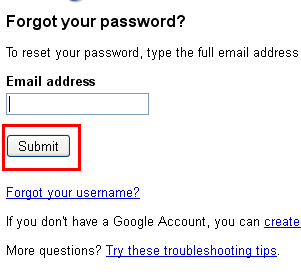



Really Nice Post Admin, Very helpful looking for more posts, Now I have to share some information about How To Fix “Trend Micro Troubleshooting Guide” problem. If you are going through this problem you can simply Trend Micro klantendienst
BeantwoordenVerwijderenThat’s a nice article, thank you for a great article. It helped me a lot. Keep it up Must Visit Epson Printer nummer
BeantwoordenVerwijderen